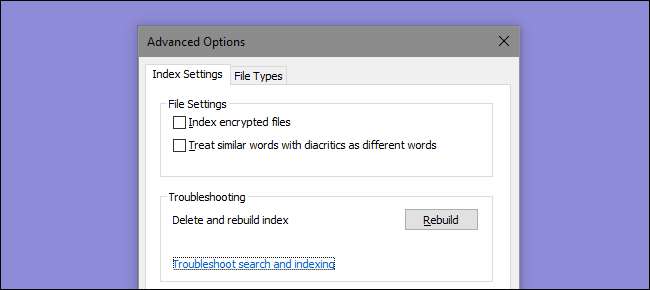
Windows Search rende la ricerca di file sul tuo PC molto più veloce, ma se trovi che le cose rallentano quando Windows indicizza i file o che la ricerca non funziona come previsto, ci sono alcuni passaggi che puoi eseguire.
Velocizza l'indicizzazione includendo solo determinate posizioni
Il modo migliore per ridurre la quantità di tempo del processore utilizzato dal servizio di indicizzazione è ridurre il numero di file da indicizzare. Ad esempio, se non esegui regolarmente ricerche di file sull'unità C:, non è davvero necessario indicizzare l'intera cosa. Personalmente, adoro la funzione di ricerca per la mia cartella principale dei documenti e il menu Start, ma questo è tutto. Perché preoccuparsi di indicizzare tutto il resto?
RELAZIONATO: Smetti di cacciare e inizia a cercare!
Puoi leggere tutto sulla selezione delle posizioni nel nostro guida completa alla scelta di quali file Windows Search indicizza , dove puoi anche scoprire come selezionare i tipi di file da indicizzare e altre opzioni avanzate. Ma in breve, per aprire le opzioni di indicizzazione, premi Start, digita "indicizzazione", quindi fai clic su "Opzioni di indicizzazione".
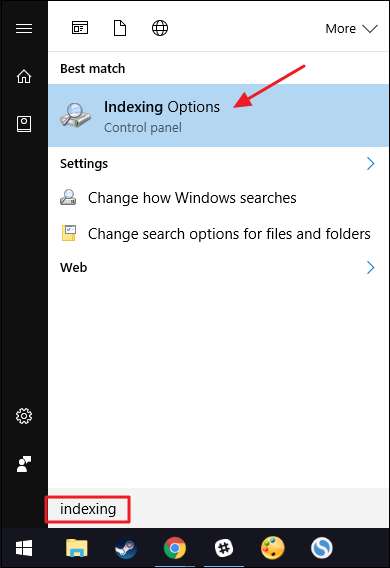
Nella finestra "Opzioni di indicizzazione", fare clic sul pulsante "Modifica".
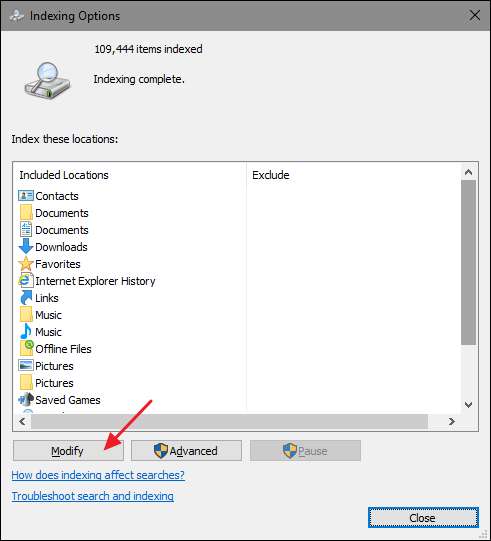
Quindi utilizzare la finestra "Posizioni indicizzate" per selezionare la cartella che si desidera includere nell'indice.
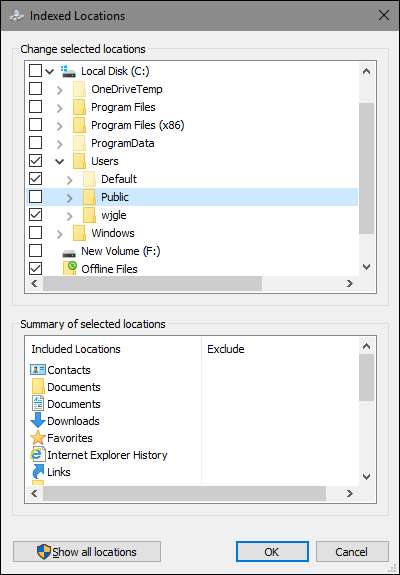
RELAZIONATO: Come spostare documenti, musica e altre cartelle da qualche altra parte in Windows
Per lo meno, potresti voler includere il menu Start per facilitare l'avvio dei programmi semplicemente digitandone i nomi. Il resto dipende da te, ma la maggior parte delle persone va avanti e include cartelle con file personali, come Documenti, Immagini, Video e così via. Se mantieni i tuoi file personali archiviati su un'altra unità, tieni presente che questi file in genere non vengono indicizzati per impostazione predefinita a meno che tu non lo abbia effettivamente spostato le cartelle dei documenti personali in quella posizione .
Disattiva completamente la ricerca di Windows se non la utilizzi
Se davvero non utilizzi affatto Windows Search, puoi disabilitare completamente l'indicizzazione disattivando il servizio Windows Search. Ciò interromperà l'indicizzazione di tutti i file. Ovviamente avrai ancora accesso alla ricerca. Ci vorrà solo più tempo poiché deve cercare ogni volta tra i tuoi file. Se stai pensando di disabilitare la ricerca perché rallenta le cose, ti consigliamo di ridurre i file che vengono indicizzati e vedere prima se funziona.
Dovresti anche notare che altre app, in particolare Microsoft Outlook, utilizzano Windows Search per consentire la ricerca all'interno di tali app, quindi dovrai fare a meno della ricerca rapida anche in quelle.
Detto questo, se hai intenzione di utilizzare un'altra app di ricerca o semplicemente non esegui la ricerca spesso e preferisci non avere il servizio in esecuzione, Windows Search è facile da disabilitare. Premi Start, digita "servizi", quindi fai clic sul risultato.
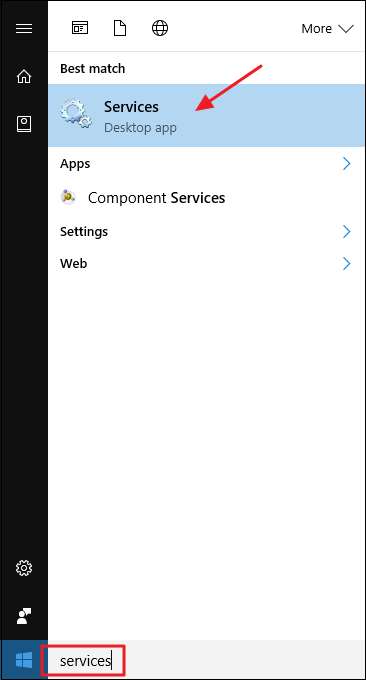
Sul lato destro della finestra "Servizi", trova la voce "Ricerca Windows" e fai doppio clic su di essa.
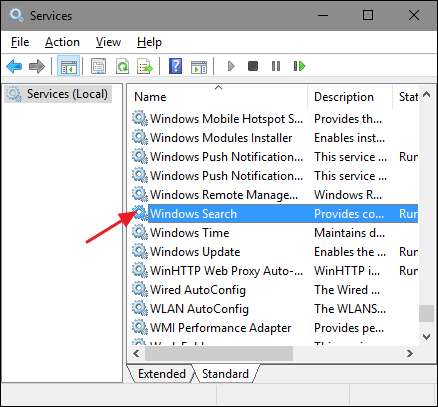
Nel menu a discesa "Tipo di avvio", seleziona l'opzione "Disabilitato". Ciò impedirà il caricamento di Windows Search al successivo avvio del computer. Fare clic sul pulsante "Stop" per andare avanti e arrestare il servizio di ricerca di Windows ora. Quando il servizio è stato interrotto, fai clic su "OK".
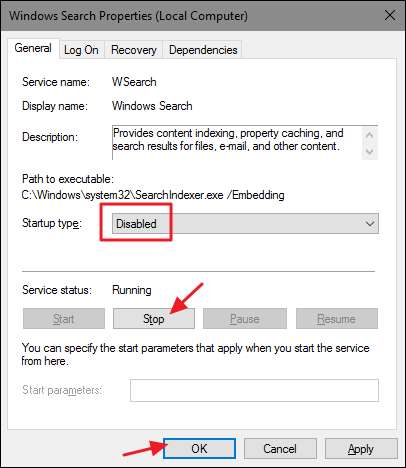
E questo è tutto. Windows Search è ora disabilitato, un fatto che Windows è lieto di ricordarti (e offrirti di risolverlo) quando esegui le ricerche.
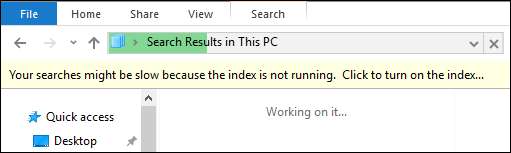
Se desideri riattivare Windows Search, tutto ciò che devi fare è tornare ad esso nella finestra Servizi, modificare l'opzione "Tipo di avvio" su "Automatico", quindi fare clic su Avvia per avviare il backup del servizio.
Ricrea l'indice di ricerca di Windows in caso di problemi
Se si verificano problemi con la ricerca, ovvero ricerche inaspettatamente lente, mancata ricerca di elementi che dovrebbero essere indicizzati o ricerche che si bloccano effettivamente, la soluzione migliore è ricostruire completamente l'indice di ricerca. Ci vorrà un po 'per ricostruire, ma di solito ne vale la pena. Prima di ricostruire l'indice, tuttavia, potrebbe valere la pena dedicare del tempo a ridurre le posizioni dell'indice a quello che ti serve per velocizzare il processo di indicizzazione.
Aprire la finestra "Opzioni di indicizzazione" premendo Start e digitando "Opzioni di indicizzazione", quindi fare clic sul pulsante "Avanzate".
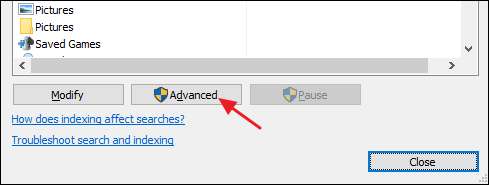
Nella finestra "Opzioni avanzate", fare clic sul pulsante "Ricostruisci".
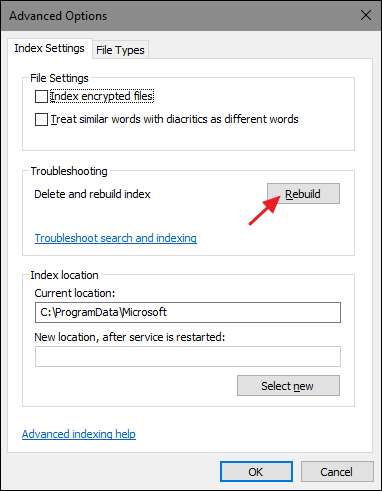
Dopodiché, è solo questione di aspettare mentre Windows ricostruisce l'indice da zero. Puoi continuare a utilizzare il tuo PC normalmente, ovviamente, ma la ricerca continuerà a essere irregolare fino a quando l'indice non sarà completamente ricostruito. Inoltre, Windows tenta di eseguire l'indicizzazione mentre il PC non è in uso, quindi potrebbe essere meglio ricostruire l'indice prima di andare a dormire e lasciare il PC acceso per la notte per fare il suo lavoro. Dovresti tornare a cercare entro la mattina.







